Di bagian ini kita akan:
- Membuat diagram dari database yang sudah ada
- Mengubah diagram hasil reverse engineering
- Mensinkronisasikan hasil perubahan di diargram EER dengan database yang ada
——
Di artikel sebelumnya kita sudah mencoba untuk melakukan forward engineering, sekarang kita akan mulai melakukan kebalikannya. Mungkin buat yang sebelumnya lebih suka mengotak-atik database MySQL secara langsung tidak menggunakan diagram, akan merasa kesulitan jika ingin mempresentasikan design databasenya ke orang lain, karena tentu tidak mungkin misalnya kita ingin mempresentasikan database yang kita buat ke bos menggunakan phpmyadmin / MySQL administrator, hehe bisa dilempar asbak ntar.
Reverse Engineering
Okeh kita mulai saja tahap untuk reverse engineering, lakukan langkah berikut:
- Jalankan MySQL Workbench
- Klik Create EER Model from Existing Database di kolom Data Modelling
- Akan muncul tampilan untuk memilih koneksi database, pilih koneksi localhost di Stored Connection yang sudah dibuat sebelumnya
- Klik tombol Next
- Klik tombol Next lagi setelah proses selesai
- Pilih database-database yang ingin di reverse engineer, untuk sekarang pilih database test_db yang sudah kita buat sebelumnya, lalu pencet Next
- Klik tombol Next lagi setelah proses selesai
- Klik Next lagi……… smoga pembaca gak bosen-bosen buat pencet tombol next, next, next hehe
- Akan muncul tampilan seperti di bawah ini:
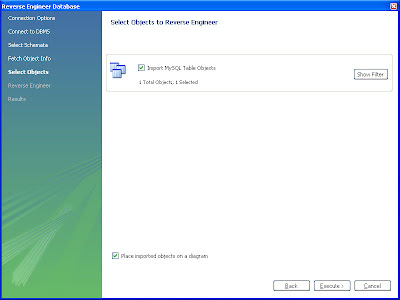
- Untuk sekarang kita tidak perlu mengotak-atik apa-apa langsung saja klik tombol Execute
- Setelah proses selesai klik tombol Next, lalu klik tombol Finish
That’s it hehe, gak sulit untuk melakukan reverse engineer di MySQL Workbench kan. Anda sekarang bisa men-save diagram ER hasil reverse engineering.
Sinkronisasi Database
Sekarang kita akan mencoba untuk melakukan sinkronisasi antara database yang ada di server MySQL kita dengan diagram EER yang kita buat di MySQL Workbench. Dengan melakukan ini kita tidak perlu lagi untuk melakukan update manual di database MySQL kita ketika kita mengubah diagram EER dari database tersebut.
Untuk melakukan hal ini tidaklah rumit, anda cukup membuka diagram EER yang ada lalu klik Database -> Synchronize Model di menu. Cukup klik next, next, next seperti biasa maka database anda akan terupdate sesuai dengan perubahan yang ada di diagram.
——-
Sekarang anda sudah bisa menggunakan sebagian dari fitur-fitur yang ada di MySQL Workbench untuk manajemen database anda. Masih banyak yang bisa ditelusuri di aplikasi ini, tapi jika anda membutuhkan tool pembantu yang lebih global anda bisa mulai mencoba software seperti Sybase Power Designer dan Rational Rose.